Pernahkah kalian mengalami email tidak masuk atau tidak mendapatkan notifikasi adanya email yang masuk? Ini sering kali terjadi di hp android dan saat ini kami akan membagikan tips untuk Cara Mengatasi Email tidak Masuk di Gmail Pada Hp Android.
Di dunia yang berkembang pesat menuju menjadi sepenuhnya digital, email adalah bagian tak tergantikan dari kehidupan kerja kita. Semua pesan penting kami, pengarahan tugas, pernyataan resmi, pengumuman, dll. terjadi melalui email.
Dari semua opsi email yang tersedia, Gmail adalah yang paling banyak digunakan di dunia. Setiap ponsel cerdas Android memiliki aplikasi seluler untuk Gmail. Ini memungkinkan pengguna untuk memeriksa pesan mereka dengan cepat, mengirim balasan cepat, melampirkan file, dan banyak lagi.
Namun, akan sangat disayangkan jika Gmail berhenti melakukan apa yang seharusnya dilakukan, yaitu mengirim dan menerima email .
Sama seperti aplikasi lainnya, Gmail rentan terhadap bug dan gangguan, dan terkadang gagal menjalankan tujuannya. Jika kamu tidak menerima email di aplikasi Gmail kamu, maka itu menjadi perhatian utama. Tidak perlu menjelaskan pentingnya email, terutama jika kamu bekerja secara profesional.
Masalah ini perlu diperbaiki paling awal, dan itulah yang akan kita lakukan. Dalam artikel ini, kamu akan menemukan serangkaian solusi mulai dari yang sederhana hingga yang rumit. Mulailah dengan yang sederhana, dan jika itu tidak membantu, maka kamu dapat melanjutkan lebih jauh.
Cara Mengatasi Email tidak Masuk di Gmail Android

Kamu harus selalu mencadangkan ponsel Android kamu sebelum melakukan pemecahan masalah apa pun, untuk berjaga-jaga, jika terjadi sesuatu maka kamu selalu dapat memulihkan ponsel dari cadangan.
1. Periksa koneksi Internet
Sangat penting bahwa kamu memiliki koneksi internet yang stabil untuk menerima email. Mungkin alasan di balik Gmail tidak menerima email adalah kecepatan internet yang buruk. Akan membantu jika kamu memastikan bahwa Wi-Fi yang kamu sambungkan berfungsi dengan benar .
Cara termudah untuk memeriksa kecepatan internet kamu adalah dengan membuka YouTube dan melihat apakah video diputar tanpa buffering.
Jika ya, maka Internet bukanlah alasan di balik Gmail tidak berfungsi. Namun, jika tidak, kamu perlu mengatur ulang Wi-Fi atau menyambungkan ke jaringan lain. kamu juga dapat beralih ke sistem seluler jika memungkinkan.
2. Update Aplikasi Gmail
Cara Mengatasi Email tidak Masuk berikutnya yang dapat kamu lakukan adalah memperbarui aplikasi Gmail kamu. Pembaruan aplikasi sederhana sering kali memecahkan masalah karena pembaruan mungkin disertai dengan perbaikan bug untuk menyelesaikan masalah.
- Buka Playstore di ponsel kamu.
- Di sisi kiri atas, kamu akan menemukan tiga garis horizontal . Klik pada mereka.
- Sekarang klik opsi “ Aplikasi dan Game Saya ”.
- Cari aplikasi Gmail dan periksa apakah ada pembaruan yang tertunda.
- Jika ya, maka klik tombol perbarui.
- Setelah aplikasi diperbarui, periksa apakah kamu dapat memperbaiki Gmail tidak menerima email di Android.
3. Coba Buka Gmail di Browser
Untuk memastikan bahwa masalahnya ada pada aplikasi dan bukan Gmail itu sendiri, kamu perlu membuka aplikasi di browser web, seperti Chrome atau Firefox. Ikuti langkah-langkah yang diberikan di bawah ini untuk melihat caranya:
- Pertama, buka Google Chrome (Kamu dapat menggunakan browser lain jika kamu mau).
- Sekarang ketuk ikon Beranda di sisi kiri atas layar.
- Di sini, klik ikon Aplikasi .
- Pilih Gmail dari menu yang diperluas.
- Jika kamu sudah login ke Chrome menggunakan akun Google kamu, maka akan langsung membuka Inbox Gmail. Jika tidak, kamu harus masuk dengan nama pengguna dan kata sandi kamu.
- Setelah ini, ketuk tombol Refresh di sisi kiri atas layar.
- Jika kamu melihat bahwa email diterima secara normal, maka masalahnya ada pada aplikasinya, atau masalahnya ada pada Gmail itu sendiri. Kita akan membahas ini di bagian selanjutnya.
4. Hapus Cache dan Data Aplikasi
Terkadang file cache sisa rusak dan menyebabkan aplikasi tidak berfungsi. Saat kamu mengalami masalah Gmail tidak menerima email di ponsel Android, kamu selalu dapat mencoba membersihkan cache dan data untuk aplikasi tersebut. Ikuti langkah-langkah ini untuk menghapus cache dan file data untuk Gmail:
- Buka Pengaturan telepon kamu.
- Ketuk opsi Aplikasi .
- Sekarang pilih aplikasi Gmail dari daftar aplikasi.
- Sekarang klik opsi Penyimpanan .
- Sekarang kamu akan melihat opsi untuk menghapus data dan menghapus cache . Ketuk tombol masing-masing dan file tersebut akan dihapus.
5. Pastikan masuk ke Akun yang Benar
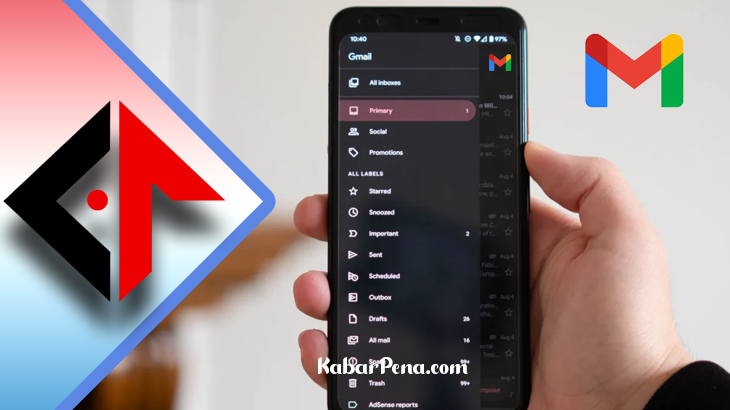
Ada kemungkinan kamu memiliki banyak akun yang tersimpan di aplikasi Gmail kamu. Dalam situasi ini, sangat normal untuk membuat kesalahan dan masuk ke akun yang berbeda.
Karena akun sudah disimpan, kamu bahkan tidak perlu memasukkan kata sandi, dan dengan demikian, tanpa sadar, kamu masuk ke akun yang berbeda selama ini. Akibatnya, email yang kamu harapkan tidak pernah datang. Ikuti langkah-langkah yang diberikan di bawah ini untuk memeriksa apakah kamu masuk ke akun yang benar atau tidak:
- Buka Gmail di smartphone Android kamu.
- Sekarang, ketuk gambar profil yang ada di sudut kanan atas.
- Sekarang kamu dapat melihat daftar akun Gmail yang tersimpan di perangkat kamu.
- Periksa apakah kamu masuk ke akun yang benar atau tidak (yang di atas adalah akun yang aktif).
- Jika tidak, maka pilih akun kamu dari daftar akun yang disimpan, dan itu akan aktif.
- Kamu sekarang dapat menerima email secara normal.
Lihat juga:
- Penyebab dan Cara Mengatasi Baterai HP lama Penuh saat di Cas
- 6 Cara Mematikan Mode Aman di Hp Android dengan Mudah
- Cara Mengembalikan Foto yang Terhapus Permanen di Hp
6. Aktifkan Sinkronisasi Otomatis untuk Gmail
Cara Mengatasi Email tidak Masuk berikutnya yang dapat kamu lakukan adalah mengaktifkan sinkronisasi otomatis untuk akun Gmail kamu . kamu mungkin telah menonaktifkan sinkronisasi otomatis untuk menghemat data, dan baterai, dan itu bisa menjadi alasan di balik Gmail tidak menerima email. Ikuti langkah-langkah yang diberikan di bawah ini untuk melihat caranya:
- Pertama, buka aplikasi Gmail di smartphone kamu.
- Sekarang, ketuk ikon tiga Garis di sisi kiri atas layar.
- Gulir ke bawah dan klik opsi Pengaturan .
- Di sini, cari opsi Sinkronkan Gmail dan pastikan kotak centang di sebelahnya dipilih.
- Setelah sinkronisasi otomatis diaktifkan, Gmail akan secara otomatis menyegarkan Kotak Masuknya, dan kamu akan mulai menerima email saat dan ketika seseorang mengirimnya.
7. Periksa Ruang Penyimpanan yang Tersedia
Layanan Google seperti Gmail, Google Drive, dan Google Foto menyediakan penyimpanan terbatas sebesar 15 GB untuk setiap Akun Google. Ruang 15 GB ini adalah total ruang yang dialokasikan untuk ketiga aplikasi.
Jika kamu telah menggunakan seluruh ruang, maka kamu tidak akan dapat menerima email baru karena tidak ada ruang untuk menyimpannya di penyimpanan cloud kamu. Ikuti langkah-langkah yang diberikan di bawah ini untuk memeriksa penyimpanan yang tersedia:
- Cara termudah untuk memeriksa penyimpanan yang tersedia adalah dari Google Drive kamu. Oleh karena itu, buka Google Drive di perangkat Android kamu.
- Sekarang, ketuk ikon Hamburger di sisi kiri atas layar.
- Setelah itu, klik opsi Storage .
- Kamu akan mendapatkan analitik penyimpanan yang tepat tentang aplikasi mana yang menggunakan banyak ruang.
- Jika kamu kehabisan ruang penyimpanan, kamu perlu mengosongkan ruang atau membeli lebih banyak ruang penyimpanan.
- Hapus email, spam, foto, dan file lama dari penyimpanan cloud kamu untuk memberi ruang bagi yang baru.
- Pastikan untuk mengosongkan tempat sampah setelah melakukannya karena email yang dihapus biasanya akan berakhir di tempat sampah, dan masih menempati ruang.
- Setelah kamu mengosongkan ruang, kamu akan dapat menerima email tanpa masalah.
8. Hapus Filter Email
Alasan lain di balik Email tidak masuk di gmail Android adalah Filter . Filter diatur untuk menghindari email sampah dan email yang tidak diinginkan membanjiri kotak masuk kami.
Namun, jika tidak diatur dengan benar, mereka dapat menyebabkan email penting dan berguna dialihkan ke folder Spam atau folder Semua Email. kamu perlu memastikan bahwa email yang baik berakhir di Kotak Masuk kamu, dan untuk melakukannya, kamu perlu memeriksa kembali pengaturan Filter kamu.
Sekarang, setelan filter tidak dapat diakses dari aplikasi seluler kamu, dan kamu harus masuk ke Gmail di komputer untuk melakukannya. Ikuti langkah-langkah yang diberikan di bawah ini untuk melihat caranya:
- Pertama, buka browser internet di komputer kamu (misalnya Google Chrome)
- Sekarang, klik opsi Gmail yang ada di sisi kanan atas layar.
- Klik opsi Pengaturan dan ketuk tombol Lihat semua Pengaturan.
- Sekarang, buka tab “Filter dan Alamat yang Diblokir” .
- Hapus semua filter yang ada .
- Mulai sekarang, semua email selanjutnya yang kamu terima akan diarahkan ke Inbox kamu. Namun, untuk surat-surat sebelumnya, kamu harus melakukannya secara manual.
- Kamu harus masuk ke folder spam atau folder All Mail untuk mengakses email yang sebelumnya diblokir.
9. LogOut Akun Google
Metode selanjutnya dalam Cara Mengatasi Email tidak Masuk adalah kamu keluar dari akun Gmail di ponsel kamu dan kemudian masuk lagi. Ada kemungkinan bahwa dengan melakukan itu akan mengatur segalanya dan notifikasi akan mulai bekerja secara normal.
- Buka pengaturan di ponsel kamu.
- Sekarang klik Pengguna & akun .
- Sekarang pilih opsi Google .
- Di bagian bawah layar, kamu akan menemukan opsi untuk Hapus akun , klik di atasnya.
- Ini akan mengeluarkan kamu dari akun Gmail kamu. Sekarang Masuk sekali lagi setelah ini dan lihat apakah kamu dapat memperbaiki Gmail tidak menerima email di Android.
10. Nonaktifkan Mode Penghematan Data
Semua ponsel cerdas Android dilengkapi dengan penghemat data bawaan yang membatasi konsumsi data untuk aplikasi yang diinstal . Jika kamu memiliki data terbatas dan ingin menggunakannya secara konservatif, maka penghemat data sangat membantu.
Namun, itu mungkin alasan di balik Gmail tidak menerima email. Solusi paling sederhana untuk masalah ini adalah menambahkan Gmail ke daftar aplikasi yang dikecualikan dari pembatasan penghemat data. Melakukannya akan memungkinkan Gmail berfungsi secara normal. Ikuti langkah-langkah yang diberikan di bawah ini untuk melihat caranya:
- Buka Pengaturan di ponsel kamu.
- Sekarang, klik opsi Nirkabel dan jaringan .
- Setelah itu, ketuk opsi penggunaan data .
- Di sini, klik Penghemat Data Cerdas .
- Sekarang, di bawah Pengecualian, pilih Aplikasi sistem dan cari Gmail .
- Pastikan sakelar sakelar di sebelahnya AKTIF .
- Setelah pembatasan data dihapus, Gmail akan dapat menyinkronkan kotak masuknya secara teratur, dan masalah kamu akan terpecahkan.
Lihat juga:
- Trik Cara Menyembunyikan File dan Aplikasi di HP android
- Cara Split Screen di Hp Android dengan Mudah
- Cara Memindahkan Aplikasi ke Kartu SD di Android (Tanpa Root)
Jadi itulah beberapa tips dan cara memperbaiki masalah mengapa email tidak masuk di akun gmail pada hp android yang kita gunkan. Kami harap panduan ini bermanfaat dan kamu dapat terlepas dari masalah ini.